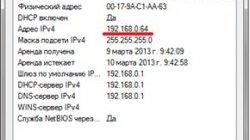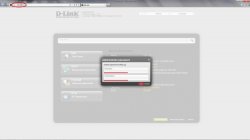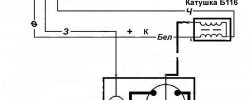Как Настроить Маршрутизатор Dir 300
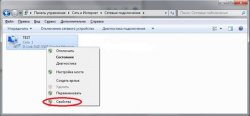 Подключаем к Internet порту маршрутизатора (желтый разъем рис. 1)
Подключаем к Internet порту маршрутизатора (желтый разъем рис. 1)
- либо кабель (витую пару), по которой к вам приходит интернет от интернет-провайдера
- либо LAN порт вашего ADSL-модема, через который вы подключаетесь к интернету по телефонной линии
Любой из четырех LAN портов маршрутизатора (черные разъемы рис. 1) подключаем к сетевому интерфейсу вашего ноутбука или компьютера c помощью Ethernet кабеля (патч-корда) из комплекта маршрутизатора. Сетевой интерфейс компьютера, к которому производится подключение, должны быть настроен на автоматическое получение параметров IP. Например, в операционной системе Windows 7 это делается так: Пуск -> Панель управления -> Сеть и Интернет -> Центр управления сетями и общим доступом -> Изменения параметров адаптеров. В результате у нас откроется окно аналогичное изображенному на рис. 2.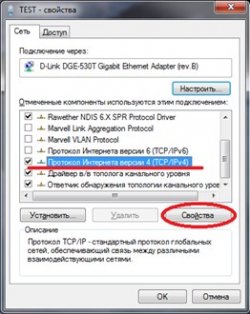 Левой кнопкой мыши выделяем наш сетевой адаптер, нажимаем правую кнопку мыши, выбираем Свойства (рис.2).
Левой кнопкой мыши выделяем наш сетевой адаптер, нажимаем правую кнопку мыши, выбираем Свойства (рис.2).
Рисунок 2
Выбираем компонент Протокол Интернет версии 4 (TCP/IPv4), нажимаем кнопку Свойства (рис.3), и в раскрывшемся окне ставим метки напротив: Получать IP-адрес автоматически и Получать адрес DNS-сервера автоматически (рис.4). Нажимаем OK. Также нажимаем ОК на закладке свойств (рис. 3).
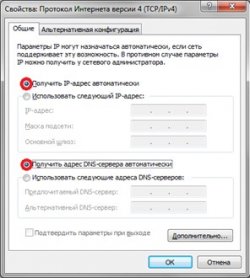 Рисунок 3
Рисунок 3
Рисунок 4
После подключения проводов и проведенных настроек включаем маршрутизатор. Используя протокол DHCP, маршрутизатор самостоятельно произведет автоматическую настройку IP-адреса и других параметров сетевого интерфейса нашего компьютера. Чтобы убедится в том, что все сделано правильно, в Управление сетевыми подключениями (рис. 2) выбираем наш проводной сетевой адаптер, нажимаем на нем правую кнопку мыши и, выбрав Состояние (рис. 2), в раскрывшемся окне мы получим картинку аналогичную рис. 5. Нажав здесь на кнопку Сведения получим картинку подобную изображенной на рис. 6. В нашем случае сетевой интерфейс получил IP адрес 192.168.0.64.
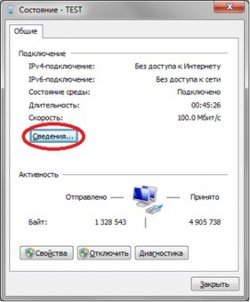 Рисунок 5
Рисунок 5
Рисунок 6
Если все в порядке и IP адрес наш сетевой интерфейс получил, то можно приступить к настройке маршрутизатора. Запускаем Internet Explorer, в строке адреса набираем (рис. 7). После нажатия на клавишу Enter сразу получаем предложение назначить пароль Администратора маршрутизатора. Вводим в поле Password (пароль), например слово taina. :-) Набрать можно любое слово или комбинацию символов и цифр в английской раскладке, главное потом, если вдруг потребуется перенастройка маршрутизатора, не забыть этот пароль. В поле Confirmation (подтверждение) вбиваем то же слово (рис. 7). Нажимаем Save.